1、新建画布,填充黑色

2、新建空白图层。白色柔焦画笔绘制圆
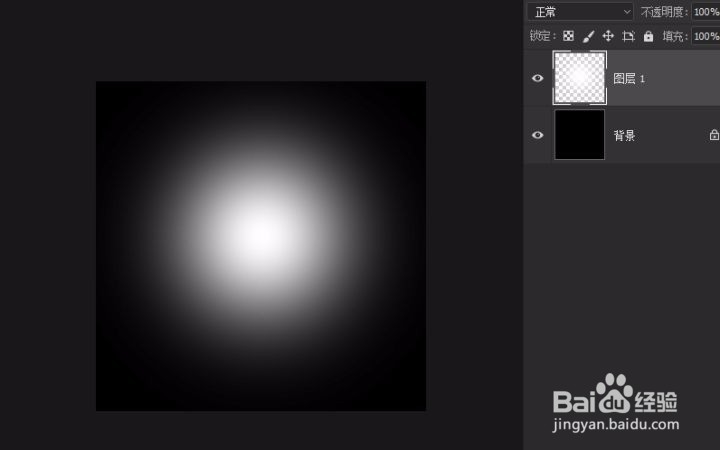
3、做花瓣,新建空白图层,滤镜-渲染-云彩

4、ctrl+alt+shift+E 盖印
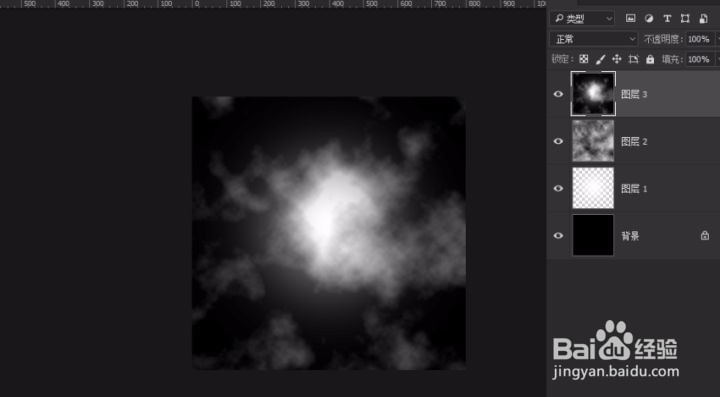
5、对盖印图层执行--滤镜--像素化--晶格化
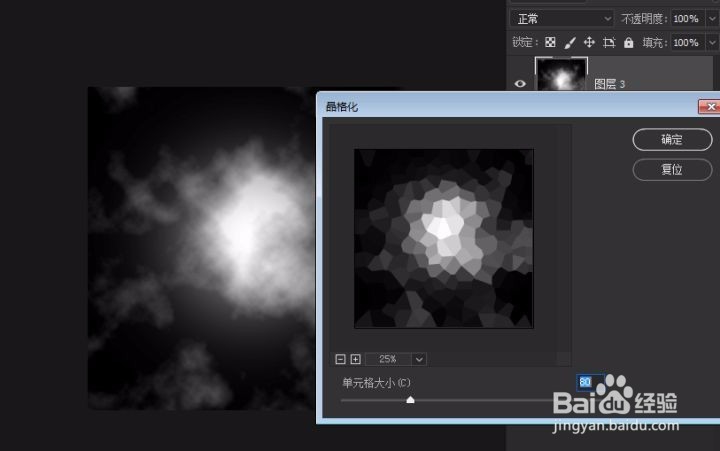
6、做花瓣排布,滤镜--杂色--中间值
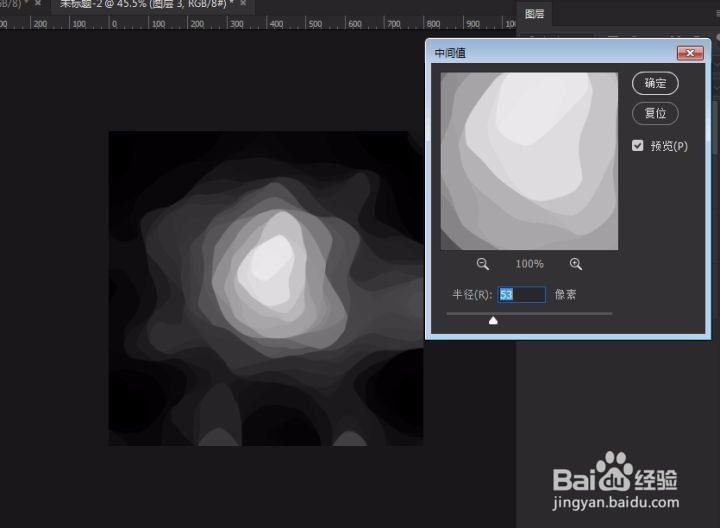
7、做立体感。拷贝盖印的图层。滤镜-渲染-光照效果

8、更加突出立体感,执行滤镜-USM锐化
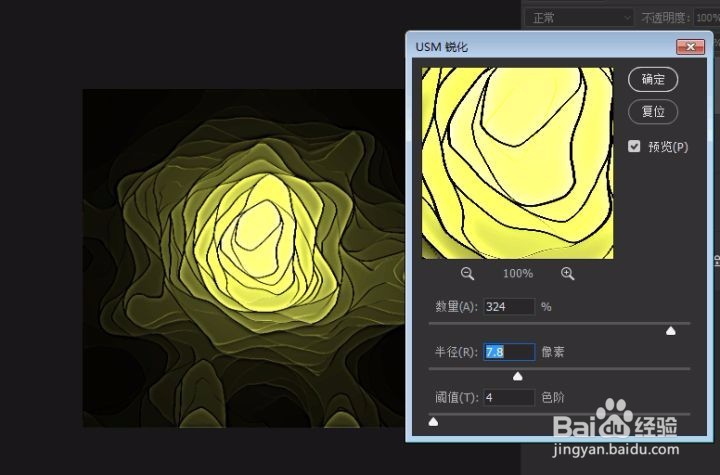
9、锐化好的图层图层模式改正片叠底,更改透明度
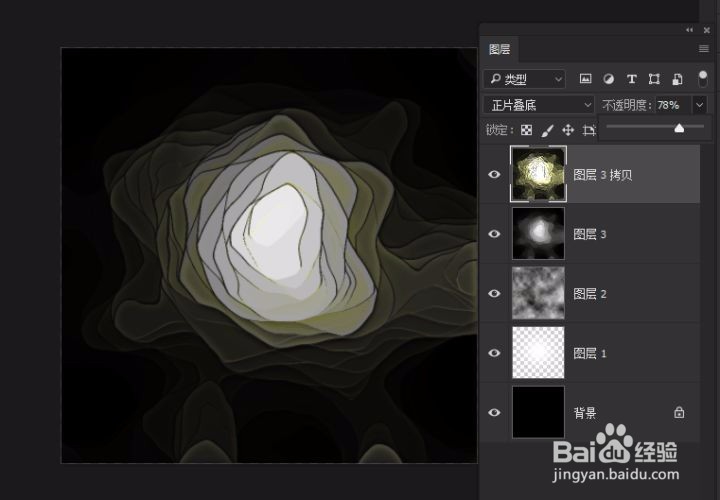
10、上色--建立调整图层渐变映射

时间:2024-10-12 13:54:22
1、新建画布,填充黑色

2、新建空白图层。白色柔焦画笔绘制圆
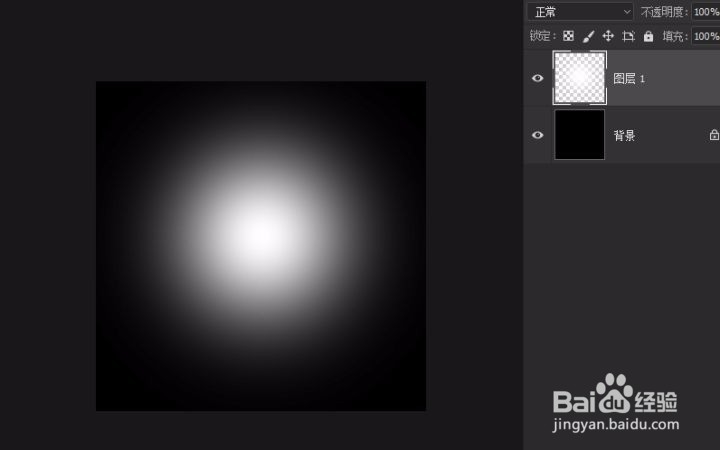
3、做花瓣,新建空白图层,滤镜-渲染-云彩

4、ctrl+alt+shift+E 盖印
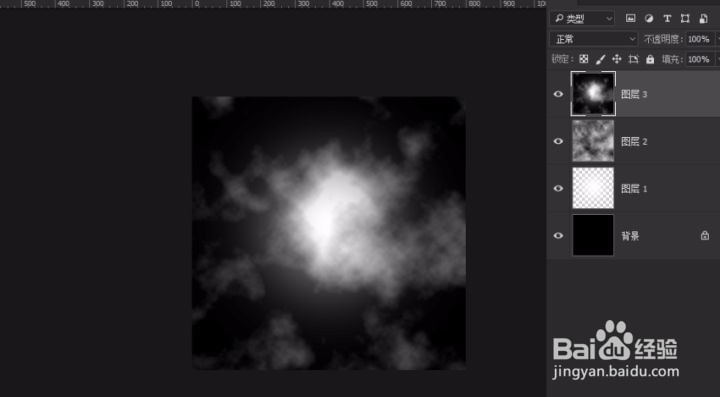
5、对盖印图层执行--滤镜--像素化--晶格化
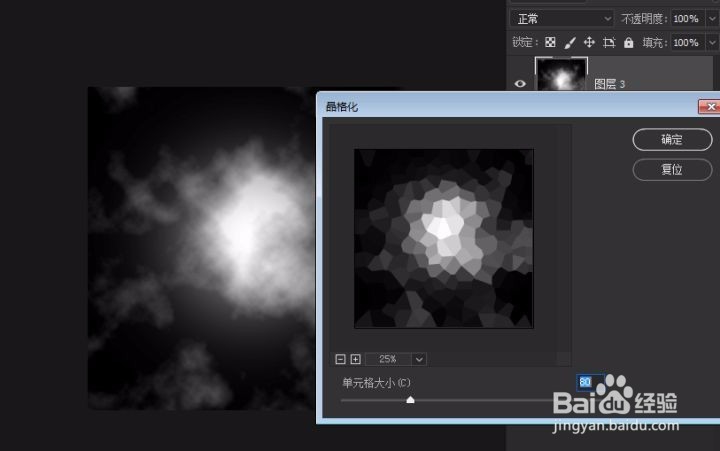
6、做花瓣排布,滤镜--杂色--中间值
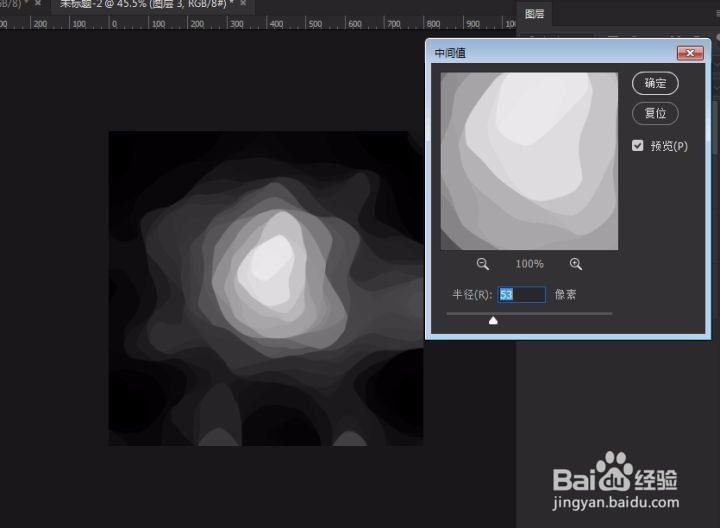
7、做立体感。拷贝盖印的图层。滤镜-渲染-光照效果

8、更加突出立体感,执行滤镜-USM锐化
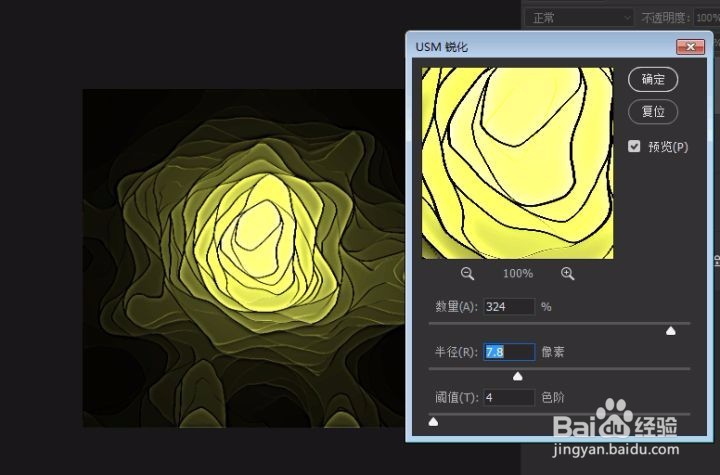
9、锐化好的图层图层模式改正片叠底,更改透明度
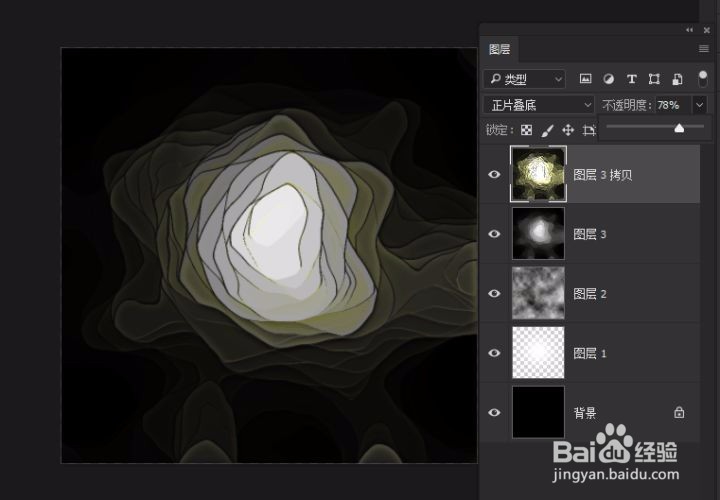
10、上色--建立调整图层渐变映射

